Exercice : créer une copie de sauvegarde du dossier Bureau
Cet exercice présente certaines actions utilisées pour organiser et gérer des fichiers et des dossiers.
Dans cet exercice, vous allez :
Obtenir l’emplacement du dossier Bureau de l’utilisateur actuel.
Récupérer le contenu d’un dossier sur le bureau.
Créer un dossier sur le bureau.
Copier le contenu du premier dossier dans le nouveau dossier.
Écrire dans un fichier texte.
Renommer le fichier texte pour que son nom contienne la date et l’heure actuelles.
Étapes
Procédez comme suit pour organiser et gérer les fichiers et les dossiers :
Créez un dossier sur votre bureau et nommez-le Important.
Ouvrez le nouveau dossier, faites un clic droit dans le dossier, allez dans Nouveau, puis créez un nouveau Document texte.
Répétez l’étape précédente pour les autres types de documents ou de fichiers disponibles. Bien qu’aucune restriction ne soit imposée sur le nombre, trois fichiers devraient suffire pour cet exercice.
Créez un flux et ajoutez l’action Obtenir un dossier spécial à l’espace de travail.
Définissez le champ Nom du dossier spécial : sur Desktop, puis stockez-le dans une variable.
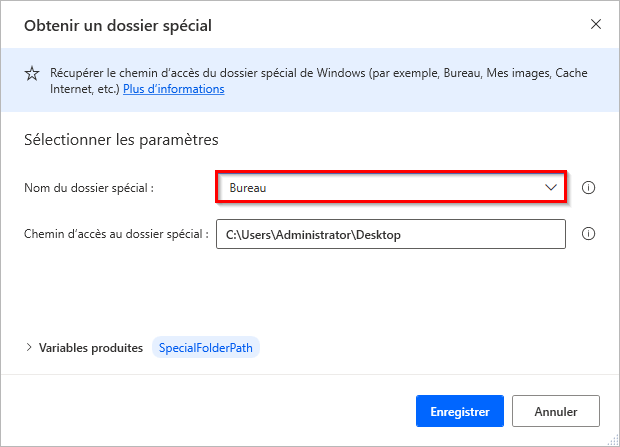
Utilisez l’action Obtenir les fichiers dans le dossier pour définir le champ Dossier sur %SpecialFolder%\Important. Ce paramètre sélectionnera le dossier que vous avez précédemment créé sur le bureau.
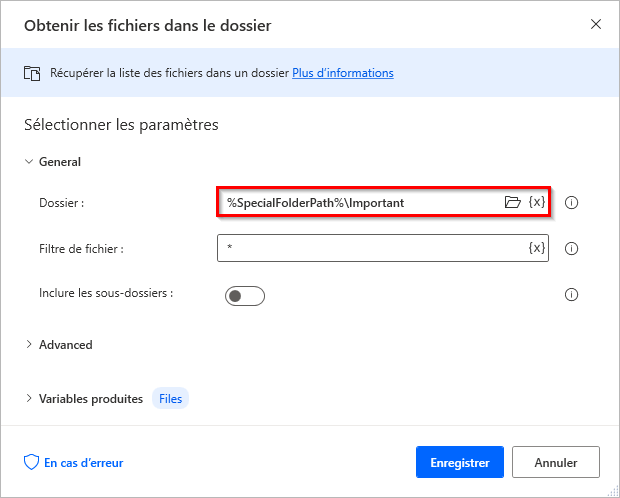
Ajoutez l’action Créer un dossier à l’espace de travail.
Dans le champ Créer un dossier dans, saisissez %SpecialFolderPath%.
Dans le champ Nom du nouveau dossier, saisissez Backup Files.
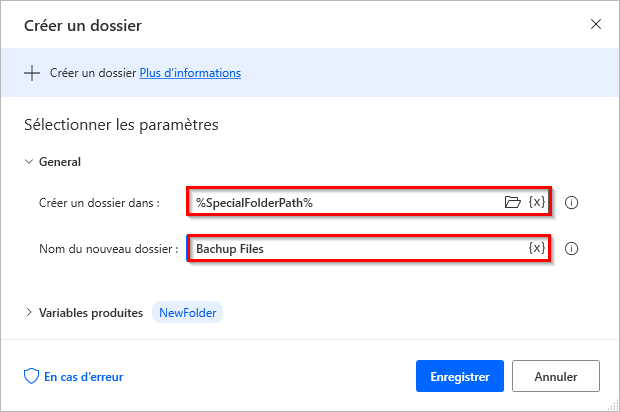
Ajoutez l’action Copier le(s) fichier(s).
Définissez le champ Fichier(s) à copier sur %Files%, le champ Dossier de destination sur %New Folder% et l’option déroulante Si le fichier existe sur Remplacer.
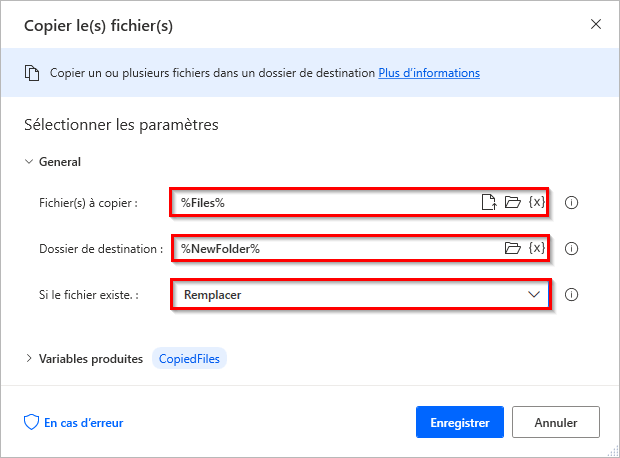
Pour créer le fichier journal, ajoutez l’action Écrire du texte dans un fichier, puis définissez le champ Chemin d’accès au fichier sur %NewFolder%\Backup Log.txt.
Dans le champ Texte à écrire, ajoutez un message qui indiquera que le flux s’est exécuté avec succès.
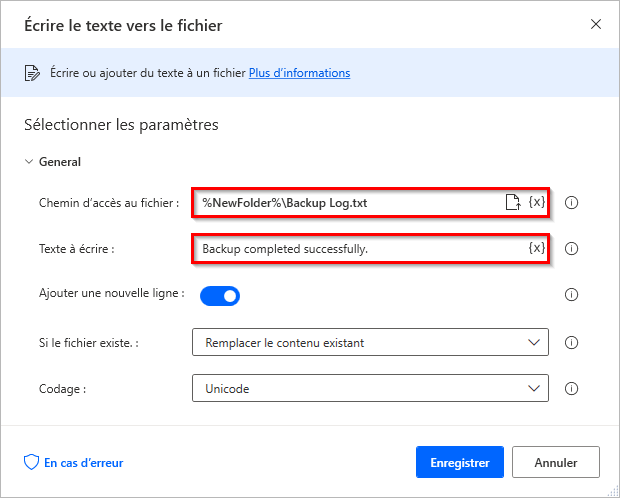
Ajoutez l’action Renommer le(s) fichier(s), puis définissez le champ Fichier(s) à renommer sur %NewFolder%\Backup Log.txt.
Dans le menu déroulant Renommer le schéma, sélectionnez l’option Ajouter une valeur DateHeure.
Définissez l’option déroulante Séparateur sur pas de séparateur et l’option Format DateHeure sur dd.MM.yy_HH.mm.
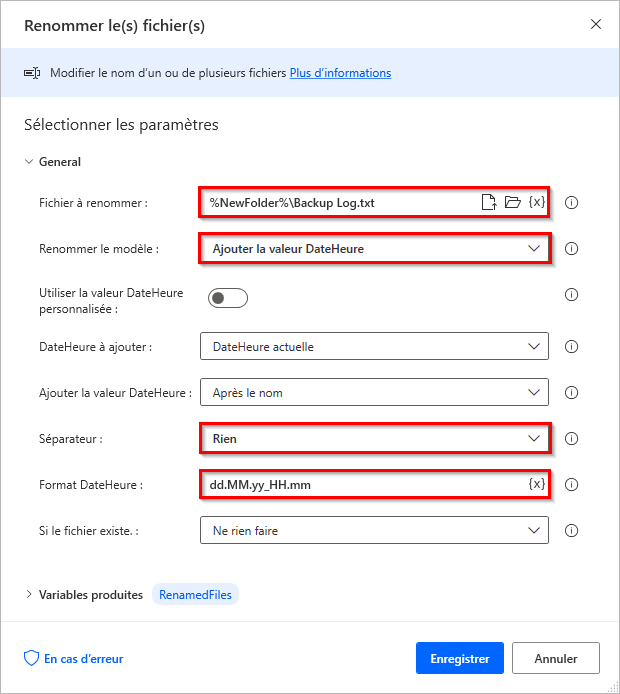
Le flux terminé devrait ressembler à la capture d’écran suivante :
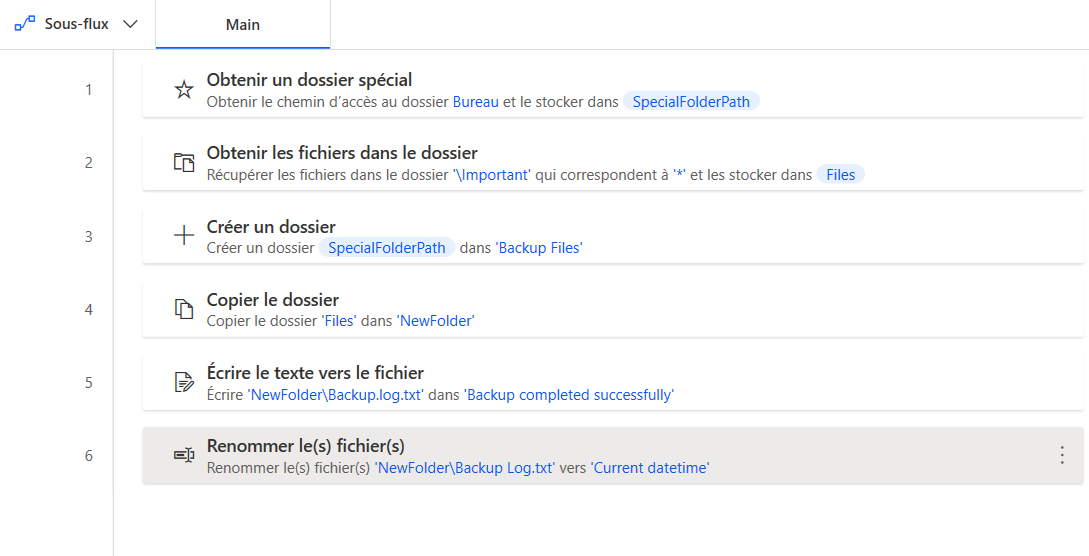
Exécutez le flux.
Une fois le flux d’exécution terminé, vous disposez d’un nouveau dossier nommé Backup Files sur votre bureau. Le dossier contient tout le contenu du dossier nommé Important et un fichier texte supplémentaire nommé Backup Log, qui a les dernières date et heure d’exécution du flux en sus de son nom de fichier.